SMS Flash för Android: Visa mottagna SMS som toastmeddelanden
Som en vanlig GO SMS Pro-användare är det jag personligen gillar med den populära Android-meddelanden-appen dess förmåga att visa popup-fönster för mottagna textmeddelanden var som helst i OS. Den nämnda funktionen i appen fungerar emellertid inte alltid, speciellt med spel och andra helskärmsappar, som händer att jag missar viktiga textmeddelanden ibland. Nytt i Google Play Store, SMS Flash är en Android-app som löser nämnda problem. När appen har installerats och aktiverats visar den varje nytt mottaget meddelande via en anpassningsbar toastmeddelande (ett kakelöverlägg som innehåller text som visas under en kort tidsperiod). Oavsett om du spelar ett spel, tittar på en film eller arbetar med någon skärm-app, garanterar SMS Flash att du har dina senaste texter precis framför dina ögon så att du inte behöver lämna strömmen skärm. Som appens namn antyder visas varje SMS under en kort tid, varefter det automatiskt försvinner från skärmen, och det är här den mest intressanta aspekten av SMS Flash spelar in. Appen använder enhetens närhetssensor för att ge dig riklig kontroll över blixtlängden, utseende, och viktigast av allt, hur du kan svara på de mottagna texterna genom att interagera med närhetssensor.
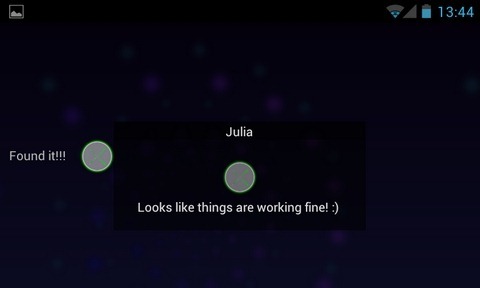
SMS Flash visar inte bara textmeddelanden effektivt i alla sådana situationer där andra textmeddelandeappar misslyckas, utan är också ganska snabba att visa de mottagna SMS: erna; ännu snabbare än Android: s aktiemeddelandeapp och GO SMS Pro. Dessutom finns det ett alternativ att specificera en svartlista som innehåller alla sådana kontakter vars texter du inte vill ta emot via SMS Flash.
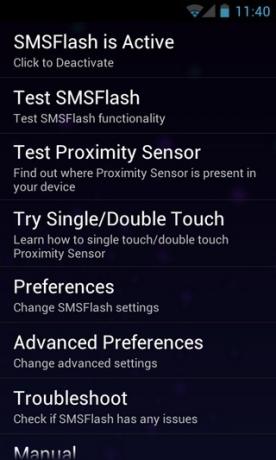
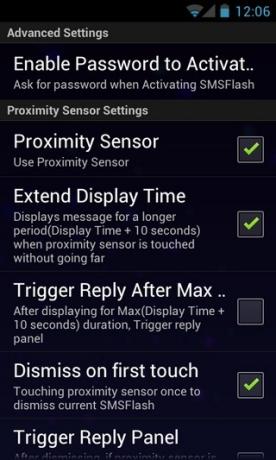
Genom att starta appen visas dess huvudinställningsskärm som gör att du kan anpassa dess beteende på olika sätt. Förutom att slå på och stänga av appens tjänst och testa din närhetssensor kan du välja att bli meddelad för nya meddelanden endast via en tom / tom toast (för att dölja meddelanden innehåll). Dessutom kan du också finjustera många andra inställningar för utseende och layout, till exempel meddelandets teckensnittsfärg, transparensnivå och alternativet att ha en kakel bakom varje meddelande. Du har också valet att ställa in flisfärg och valbar opacitet. Appen erbjuder dig också möjlighet att aktivera visning av kontaktfoto tillsammans med meddelandet. Dessutom kan du bestämma opacitetsnivån såväl som fotonets placering på bilden.
Det är också från appens huvudinställningsskärm som du kan aktivera appens svarta lista för kontakter. Ganska intressant, appen låter dig också använda svartlistan som en vitlista, vilket innebär att den kan vända syftet med svartlistan och bara visa meddelanden från de kontakter som läggs till den.
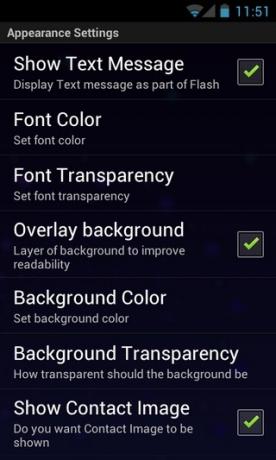
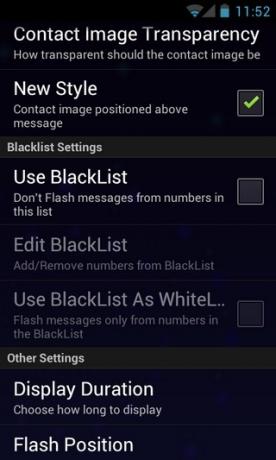
På samma skärm kan du också hitta ett par andra viktiga alternativ, som den totala tidslängden för att visa varje rostat bröd (upp till 12 sekunder) och meddelandets position på skärmen.
Gå över appens Avancerade inställningar skärmen, och du hittar en handfull andra mycket användbara alternativ. Dessa inkluderar aktivering av lösenordsskydd vid aktivering av appens tjänst och möjligheten att använda appens närhetssensorkontroller.
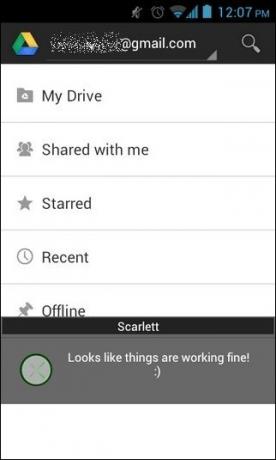
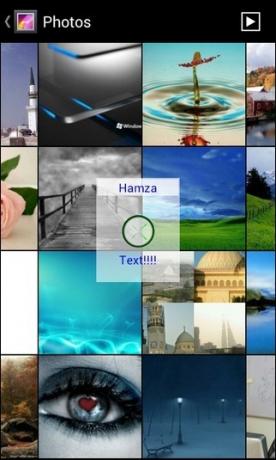
Med hjälp av dessa kontroller kan du bestämma alla åtgärder som appen ska utföra till följd av din interaktion med enhetens närhetssensor vid ett inkommande meddelande. Till exempel finns det ett alternativ att förlänga tiden för vilka meddelanden förblir synliga när närhetsgivaren är täckt (10 sekunder mer än den maximala tilldelade tiden). Om du har aktiverat Förläng visningstid på den här skärmen kommer appen att låta dig skriva ditt svar på ett meddelande omedelbart efter att du har upptäckt närhetssensorn.
Behöver du omedelbart avföra en rostat bröd? Se till att du har aktiverat Avsluta vid första beröring alternativ som låter dig dölja det blinkade meddelandet så snart du trycker på närhetsgivaren en gång. Genom att dubbelknacka på närhetssensorn kommer svarpanelen att visas om Trigger Answer Panel alternativet på den här skärmen är aktiverat. Observera att det inte finns något alternativ att svara på texter från själva toasten. Genom att aktivera svaralternativet kan du svara på meddelandet via aktien eller en meddelandeprogram från tredje part.
Där har du det; ett bekvämt, förbättrat och problemfritt sätt att interagera med inkommande textmeddelanden, särskilt när du använder helskärmsappar.
Ladda ner SMS Flash för Android
Sök
Nya Inlägg
Officiell: myTouch 3G Slide OTA-uppdatering rullar ut imorgon
Äntligen finns det några goda nyheter för T-Mobile MyTouch 3G Slide...
ProCapture: Handy Camera Replacement App för Android med Wideshots
Även om Android Market fylls med massor av gratis / betalade kamera...
Strömma livevideor till din Facebook-vägg med Strimz [Android & iOS]
Populariteten hos sociala nätverkskemoter, Facebook, ökar, och med ...



![Strömma livevideor till din Facebook-vägg med Strimz [Android & iOS]](/f/909bbdfe3b59eea6de155dd09fd3374c.jpg?width=680&height=100)